FaceTime est une fonctionnalité d'appel vidéo d'Apple. Il constitue un moyen très pratique de passer des appels vidéo ou audio avec d’autres utilisateurs iOS. Cependant, de nombreux utilisateurs se plaignent du fait que FaceTime ne se connecte pas.
Connaissez-vous la consoude officinale, une plante qui “consolide” comme son nom l’indique? En latin elle s’appelle Symphytum officinale, membre de la famille des Boraginacées … Oui, en effet, vous avez reconnu "Borago" de la plante “bourrache” dont les graines produisent cette précieuse huile pour la peau ! Eh bien, sa cousine, la consoude officinale, nous est également utile ! comment réparer FaceTime ne se connecte pas?
Dans ce didacticiel, nous allons vous montrer des conseils courants et les moyens ultimes de résoudre ce problème de connexion de FaceTime. Il suffit de vérifier les raisons qui peuvent causer cette erreur et les moyens efficaces de s'en débarrasser à partir de cette page.
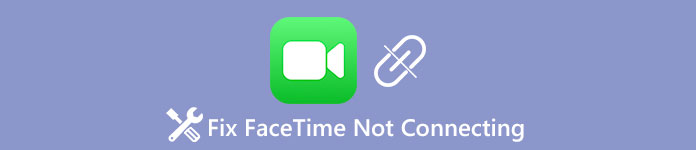
- Partie 1: Facetime ne se connecte pas? Pourquoi?
- Partie 2: Méthodes courantes pour réparer FaceTime sans connexion
- Partie 3: Le moyen ultime de réparer facetime ne pas se connecter
Partie 1: Facetime ne se connecte pas? Pourquoi?
De nombreux facteurs pourraient empêcher la connexion de FaceTime, tels que:
- 1. Mauvaise connexion Wi-Fi.
- 2. Logiciel obsolète ou application FaceTime.
- 3. Paramètres de configuration incorrects.
- 4. Conflit avec des applications tierces.
- 5. Manque d'espace sur l'iPhone.
- 6. Erreurs inattendues.
Selon notre enquête, ce problème est généralement causé par des erreurs logicielles mais pas par du matériel. Nous allons donc nous concentrer sur ces aspects lors du dépannage.
Partie 2: Moyens courants pour empêcher FaceTime de ne pas se connecter
La fonction FaceTime fonctionne sur iPhone, iPad, iPod et Mac. Lorsque vous rencontrez le problème que FaceTime ne connecte pas, suivez les conseils ci-dessous pour y remédier simplement.
Astuce 1: Cellulaire / wifi
Le chat vidéo nécessite une bonne connexion Internet, tout comme FaceTime. Assurez-vous que votre iPhone se connecte à un bon réseau Wi-Fi. Vous pouvez également utiliser FaceTime via un forfait de données cellulaires sur un iPhone 4 ou version ultérieure et une génération d’iPad 3rd ou ultérieure.
Cette solution fonctionne également lorsque FaceTime avec un groupe de contacts ne fonctionne pas sur iPhone.
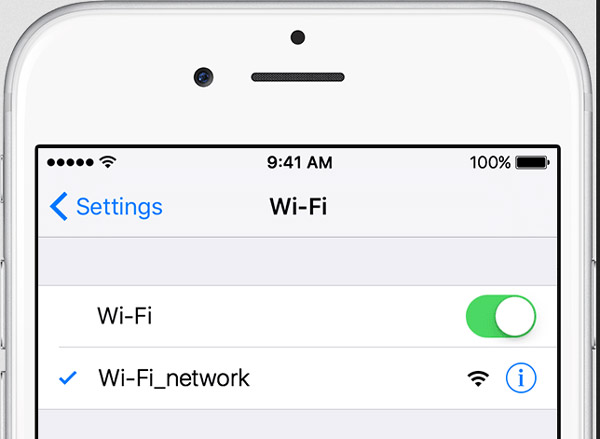
Astuce 2: Mode avion
Cela déconnectera toute connexion sans fil si vous avez accidentellement activé le mode Avion. Ouvrez votre « Centre de contrôle » et appuyez sur le bouton « Avion » s'il est activé. Vous pouvez essayer d'activer et de désactiver le mode Avion pour le confirmer.

Astuce 3: Mettre à jour iOS
La mise à jour de logiciel est toujours un dépannage important pour iPhone, notamment pour résoudre le problème de connexion de FaceTime.
Étape 1. Allez dans "Paramètres"> "Général"> "Mise à jour du logiciel" et appuyez sur le bouton "Télécharger et installer" s'il y a une nouvelle mise à jour.
Étape 2. Suivez les instructions à l'écran pour terminer la mise à jour iOS, puis essayez à nouveau FaceTime.

Astuce 4: Réactiver FaceTime
Lorsque FaceTime ne se connecte pas, réactiver la fonctionnalité est un autre moyen efficace de dépanner.
Étape 1. Ouvrez l'application "Paramètres", vous pouvez accéder à FaceTime.
Étape 2. Déplacez l'interrupteur sur «OFF», puis faites-le glisser à nouveau sur «ON».
Étape 3. Exécutez l'application FaceTime pour vérifier si cela fonctionne normalement.

Astuce 5: Réinitialiser les réglages réseau
Si FaceTime ne se connecte pas après la réactivation, essayez de réinitialiser directement les paramètres réseau.
Étape 1. Accédez à "Paramètres"> "Général"> "Réinitialiser" et sélectionnez "Réinitialiser les paramètres réseau".
Étape 2. Après la réinitialisation du réseau, lancez l'application FaceTime et discutez avec vos amis.

Astuce 6: Réinitialiser tous les réglages
Une autre astuce lorsque FaceTime ne se connecte pas est de réinitialiser tous les paramètres.
Étape 1. Exécutez l'application Paramètres iPhone, allez dans "Général"> "Réinitialiser" et appuyez sur "Réinitialiser tous les paramètres".
Étape 2. Attendez la fin du processus et essayez à nouveau FaceTime.
Partie 3: Un moyen ultime de réparer facetime sans se connecter
Si le problème que FaceTime ne se connecte pas de manière persistante se produit, vous pouvez en apprendre davantage sur une méthode plus radicale pour le résoudre dans cette partie.
Way 1: Récupération du système iOS
Apeaksoft iOS System Recovery est un moyen simple de résoudre divers problèmes sur iPhone, comme la non connexion de FaceTime. Il a la capacité de diagnostiquer pourquoi la fonctionnalité FaceTime est anormale et de la réparer automatiquement. De plus, cela n'endommagera pas les données existantes sur votre appareil lors de la correction des bogues.
- Résolvez divers problèmes du système iOS en un clic, notamment FaceTime qui ne se connecte pas sur un iPhone / iPad / iPod.
- Récupérer le périphérique iOS désactivé en mode de récupération ou en mode DFU.
- Réparez les iPhone / iPad / iPod désactivés sans effacer ni endommager les données actuelles.
- Prend en charge tous les appareils iOS, y compris l'iPhone 17/16/15/14/13/12/11, etc. iPad Pro, Air, mini 6/5/4/3/2/1 et modèles antérieurs.
- Fonctionne bien sur Windows 11/10/8/8.1/7/XP et Mac OS.
Comment résoudre le problème de connexion de FaceTime sur iPhone
Étape 1. Connecter l'iPhone à la récupération du système iOS
Obtenez la bonne version d'iOS System Recovery installée sur votre ordinateur en fonction du système d'exploitation. Connectez votre iPhone à l'ordinateur via un câble Lightning et lancez l'outil de réparation FaceTime.

Étape 2. Mettez votre iPhone en mode DFU
Sur l'interface d'accueil, vous pouvez cliquer sur "Démarrer" pour continuer. Appuyez sur le bouton « Question » puis suivez le guide personnalisé pour mettre votre iPhone en Mode DFU.

Étape 3. Fixer FaceTime en un clic
Une fois pris dans la fenêtre d'informations, remplissez-le en fonction du modèle de votre iPhone, puis cliquez sur le bouton "Télécharger" pour obtenir le firmware. L'outil de réparation FaceTime fera son travail après le téléchargement automatiquement. Maintenant, votre application FaceTime devrait fonctionner normalement.

Outre la résolution du problème de non connexion de FaceTime, cette puissante récupération système iOS vous permet également d’autres erreurs telles que iPhone coincé sur le logo Apple, diverses erreurs iTunes comme Erreur iTunes 14, 17, 4014 et plus.
Way 2: Réinitialisation logicielle iPhone
Reste souple iPhone pourrait résoudre de nombreux problèmes sur iPhone, tels que la non-connexion de FaceTime ou le blocage de l'application.
Étape 1. Appuyez sur le bouton "Sleep / Wake" pendant un moment jusqu'à ce que l'écran de mise hors tension apparaisse.
Étape 2. Faites glisser le commutateur pour éteindre votre iPhone.
Étape 3. Quelques secondes plus tard, appuyez sur le bouton «Sleep / Wake» pour rallumer votre iPhone. Puis réessayez FaceTime.
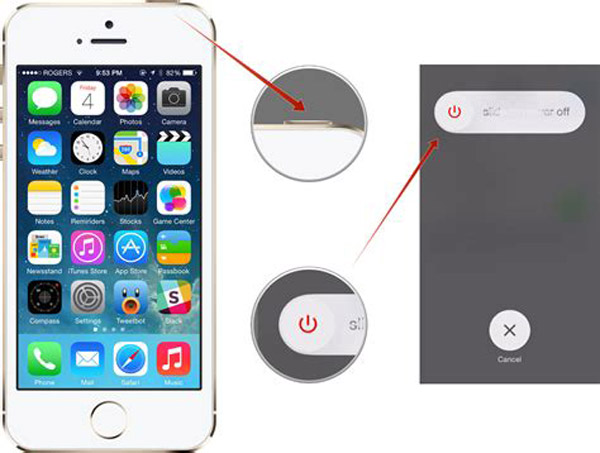
Way 3: Nettoyer l'iPhone
Si votre iPhone manque d'espace, FaceTime ne peut pas fonctionner normalement. À libérer le stockage de l'iPhone, vous pouvez suivre les conseils ci-dessous:
1. Allez dans "Paramètres"> "Général"> "Utilisation du stockage et d'iCloud" et sélectionnez "Gérer le stockage" sous Stockage. Ici, vous pouvez voir quelles applications prennent plus de stockage. Vous pouvez décider de supprimer certaines applications inutiles.
2. Effacez les données du cache dans chaque grande application. Accédez à "Paramètres"> "Confidentialité"> "Effacer les données de navigation" et nettoyez l'historique de navigation dans Safari.
3. Supprimez les anciennes photos et vidéos sur votre iPhone.
Way 4: Restaurer l'iphone
Une solution drastique pour réparer FaceTime sans connexion consiste à restaurer votre appareil à l'aide d'iTunes.
Étape 1. Commencez par sauvegarder votre iPhone sur iTunes ou iCloud.
Étape 2. Connectez votre appareil à votre ordinateur via un câble USB et démarrez iTunes.
Étape 3. Cliquez sur le bouton « Périphérique », accédez à l'onglet « Résumé » et cliquez sur « Restaurer l'iPhone » pour restaurer l'iPhone immédiatement.
Maintenant, redémarrez l'application FaceTime pour vérifier si elle fonctionne normalement.

Way 5: IPhone réinitialisé
Une autre façon de réparer FaceTime qui ne se connecte pas est d'effectuer une réinitialisation d'usine sur iPhone
Étape 1. Ouvrez l'application Paramètres iPhone, dirigez-vous vers «Général»> «Réinitialiser» et appuyez sur l'option intitulée «Effacer tout le contenu et les paramètres».
Étape 2. Entrez votre code PIN et appuyez sur "Effacer l'iPhone" dans le message d'avertissement.
Étape 3. Lorsque cela est fait, votre appareil redémarre et vous pouvez y accéder avec votre mot de passe.
Cette fois, vous pouvez discuter avec vos amis via FaceTime.
Comme il a été dit, la fonction de réinitialisation d'usine efface tout le contenu de votre appareil, y compris les fichiers personnels, les photos et plus encore. Vous feriez mieux de créer une sauvegarde pour votre iPhone avant de réinitialiser.
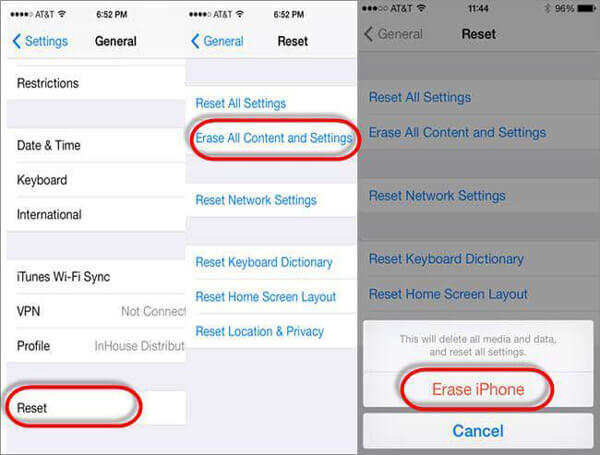
Conclusion
Dans ce didacticiel, nous avons expliqué ce que vous devriez faire lorsque FaceTime ne se connecte pas. En fait, ce problème est plus courant que vous ne le pensiez. Beaucoup de personnes se sont plaintes de ne pas pouvoir discuter avec des amis via FaceTime dans diverses situations. Si votre iPhone peut démarrer en mode DFU, nous vous suggérons d’utiliser Apeaksoft iOS System Recovery, car il prend en charge la fixation sans perte d’iPhone. Nous espérons que les conseils et suggestions ci-dessus vous seront utiles.




